
Дыбыстық файлдармен жұмыс жасау қазіргі заманғы адамның компьютерді қолданудың ажырамас бөлігі болып табылады. Күн сайын дерлік бір немесе басқа аудио файл ойнатылатын немесе өңделетін құрылғыларда кездеседі. Бірақ кейде жазбаны тыңдап қана қоймай, оны басқа форматқа ауыстыру керек.
MP3-ті WAV-қа қалай түрлендіруге болады
Көбінесе, Windows амалдық жүйесінде стандартты дыбыстардың арасында сіз WAV форматындағы дыбыстық жазбаларды көре аласыз, бұл қысылмаған дыбыс, сондықтан ол тиісті сапа мен көлемге ие. Формат ең танымал емес, бірақ егер пайдаланушы стандартты дыбысты өзгерткісі келсе, онда ол өзінің аудио жазбасын осы түрге ауыстыруы керек.
Аудио файлдарға арналған ең танымал кеңейтім - MP3 бірнеше минут ішінде осы әрекетті орындайтын арнайы бағдарламалардың көмегімен WAV-қа оңай өзгертіледі. MP3 файлдарын жылдам түрлендірудің бірнеше жолын қарастырайық.
Қараңыз: M4A-ны MP3-ге түрлендіру
1-әдіс: Freemake дыбыстық конвертері
Дыбыстық файлдарды түрлендірудің ең танымал бағдарламасы - Freemake Audio Converter. Пайдаланушылар қосымшаны тез ұнатып, оны кез-келген сәтте қолдана бастады. Түрлендіргіштің артықшылықтарының ішінде, ол өте тегін, пайдаланушы кез-келген құжаттармен шексіз уақыт жұмыс істей алатынын атап өткен жөн; Сонымен қатар, бағдарлама өте жылдам жұмыс істейді, сондықтан барлық файлдарды мүмкіндігінше тез түрлендіруге болады.
Freemake аудио конвертерін тегін жүктеп алыңыз
- Бағдарлама компьютерге жүктелгеннен кейін оны орнату және іске қосу керек.
- Енді сіз батырманы басуға болады «Аудио»түрлендіру үшін файлдарды таңдауға өту.
- Ашылған терезеде қажетті құжатты таңдаңыз. Осыдан кейін пайдаланушы батырманы басу керек «Ашық»бағдарламада жұмыс істеуге оралу.
- Бұл кезеңде шығыс құжаттың форматын таңдау керек, біздің жағдайда ол WAV болады, сондықтан қолданушы сәйкес батырманы басуы керек «WAV-та».
- Шығару файлына қажетті параметрлерді орнатып, элементті нұқу қалады АйырбастауMP3 құжатын WAV-қа түрлендіру процесін бастау үшін.




Бағдарлама өте жылдам жұмыс істейді, шағымдар мен баяу жүктеу жоқ, сондықтан кез-келген қолданушы осы түрлендіргішпен жұмыс істеуді ұнатады. Бір файл форматын басқасына түрлендіруге көмектесетін тағы бірнеше бағдарламаны қарастырыңыз.
2-әдіс: Мовави видео конвертері
Бейне түрлендіргіштер көбінесе аудио файлдарды түрлендіру үшін қолданылады, сондықтан Movavi Video Converter - MP3 кеңейтімін WAV-қа өзгерту үшін тамаша шешім.
Movavi бейне конвертерін жүктеу
Сонымен, бағдарлама Freemake Audio Converter-ге біршама ұқсас (дәлірек айтсақ, бұл Freemake Video Converter-дің бір әзірлеушісінің қосымшасы), сондықтан конверсия алгоритмі бірдей болады. Бағдарламалардың бір-бірінен маңызды айырмашылығы - Movavi тек жеті күн ішінде сынақ нұсқасы түрінде ақысыз таратылады, содан кейін қолданушы қосымшаның барлық функциялары үшін ақы төлеуге мәжбүр болады.
MP3-ті WAV-қа түрлендіру процесін біршама егжей-тегжейлі қарастырыңыз, осылайша әр пайдаланушы бұл әрекетті қажетсіз функцияларға уақыт жұмсамай тез жасай алады.
- Бағдарламаны жүктеп, орнатқаннан кейін оны бастауға және бастауға болады.
- Алдымен қойындыға өтіңіз Файлдарды қосыңыз сол жерде элементті таңдаңыз «Дыбыс қосу ...». Сондай-ақ, сіз қажетті құжаттарды тікелей бағдарлама терезесіне жібере аласыз.
- Енді таңдау керек «Аудио» бағдарламаның төменгі мәзірінде және файлдың қалаған форматын нұқыңыз - «Вав».
- Бұл тек түймені басу үшін қалады «Бастау» файл форматын басқасына түрлендіруді күтіңіз.



Жалпы, конверсияның алғашқы екі әдісі ұқсас. Бірақ MP3-ті WAV-қа түрлендіретін тағы бір бағдарлама бар, оны біз келесі жолмен талдаймыз.
3-әдіс: Тегін WMA MP3 конвертері
Тегін WMA MP3 конвертер бағдарламасы стандартты түрлендіргіштерден біршама ерекшеленеді, өйткені мұнда бәрі тезірек, қосымшаның интерфейсі әлдеқайда қарапайым, ал шығыс файлының параметрлері ең қарапайым.
Осыған қарамастан, мұндай түрлендіру әдісін егжей-тегжейлі қарастырған жөн, өйткені бұл бағдарламаны қолданушылар бар, өйткені ол бәрін тез әрі тиімді жасайды.
WMA MP3 конвертерін ресми сайттан жүктеп алыңыз
- Алдымен қосымшаны жүктеп, компьютерге орнату керек.
- Бағдарлама басталған кезде кішкене терезе пайда болады, онда алдымен элементті нұқу керек «Параметрлер» және келесі терезеге өтіңіз.
- Мұнда шығыс файлдарын сақтау үшін қалтаны конфигурациялау керек, әйтпесе негізгі мәзірдегі кез-келген түрлендіру әдісін басқан кезде бағдарлама жұмыс жасаудан бас тартады.
- Енді сіз түрлендірудің қалай жасалатынын таңдауыңыз керек, яғни қажетті әрекеттің формат атауларына сәйкес келетін элементті таңдаңыз. Пайдаланушы басуы керек «MP3-ке WAV ...».
- Компьютерден файлды таңдау қалады, нұқыңыз «Ашық» және бір форматты басқа форматқа түрлендіруді күтіңіз.


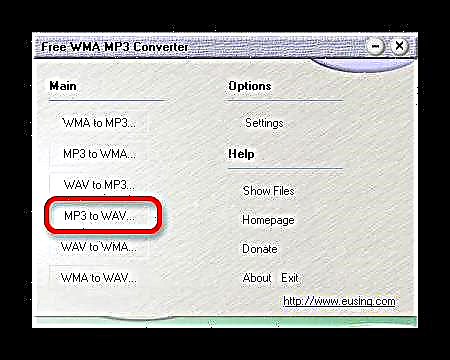

Бұл әдістердің үшеуі де бір уақытта дерлік орындалады деп айта аламыз, сондықтан дұрыс қолданбаны таңдау пайдаланушының нақты қалауына байланысты болады. Сізге қандай әдіс ұнағанын және ең қиыншылықты тудырған түсініктемелерде бөлісіңіз, оны бірге анықтауға тырысайық.











